Pspice仿真软件的基本上使用-四种分析方式介绍
介绍Pspcie的基本使用;四种分析方法(Bias point、DC sweep、AC Sweep、Time Domain(Transient))的具体设置;各种source源的具体设置以及用途;以及参数可调元件的设置及使用方法。
基本使用
- 必须要有GND才能仿真,且GND的名称不能改动
- 软件默认电流方向从1pin流向2pin
放置part
可以从Place-Pspice part放置,也可以直接Place-part放置(快捷键P);但通过part放置时要注意该part带不带Pspice模型,带有Pspice模型的有下面这个图标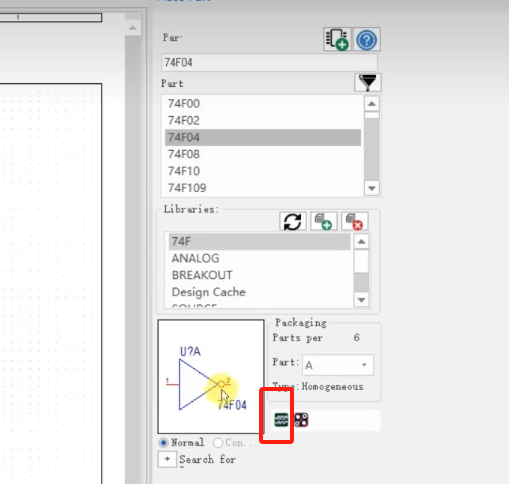
搜索part
在右下角有search part的选项,指定search的目录后能搜索到未添加到可选库中的器件。但要注意指定的目录要选择Pspice目录。搜索支持正则表达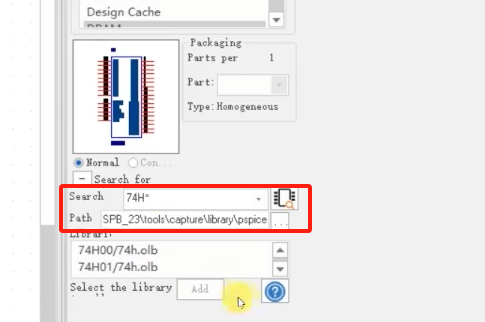
各个器件介绍
Source电源
脉冲信号VPULSE或IPULSE: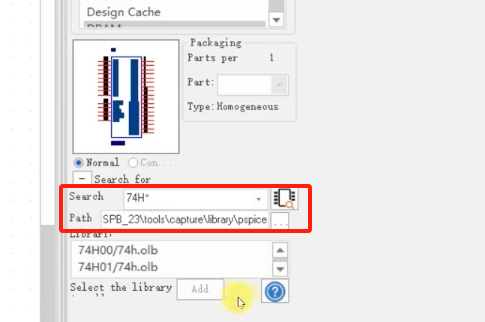
正弦信号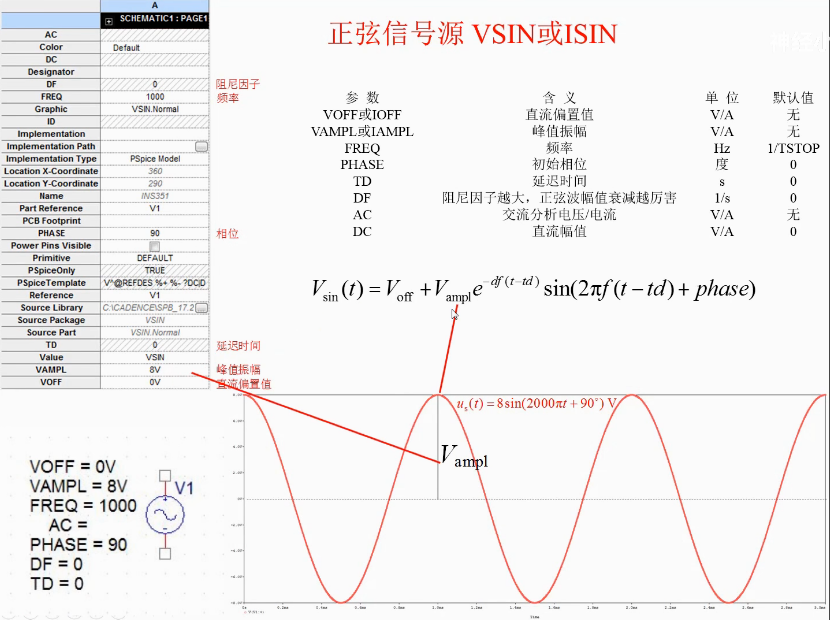
分段线性信号源VPWL或IPWL:只运行一个波形,不是周期信号,运行完后保持最后一个电平。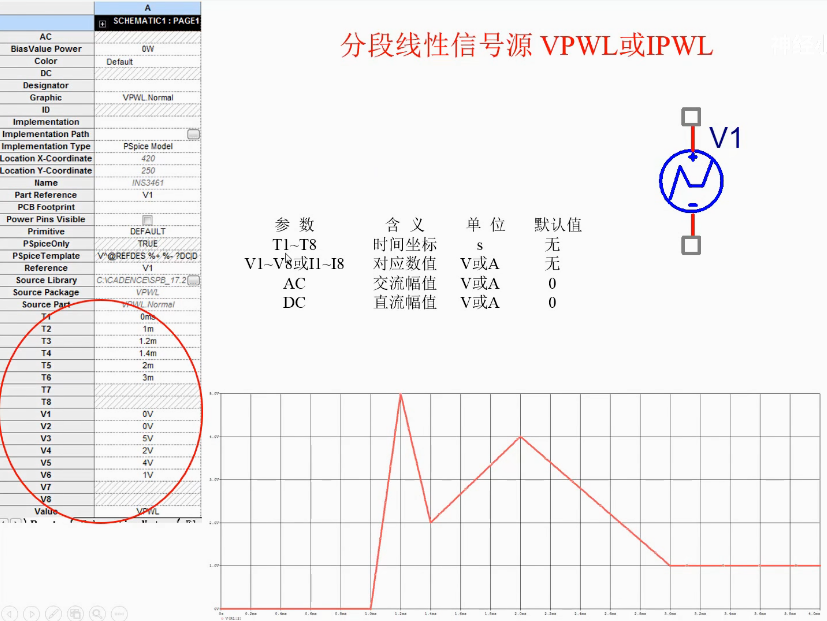
周期分段线性源VPWL_ENH:可以自己设置任意方波、三角波、锯齿波等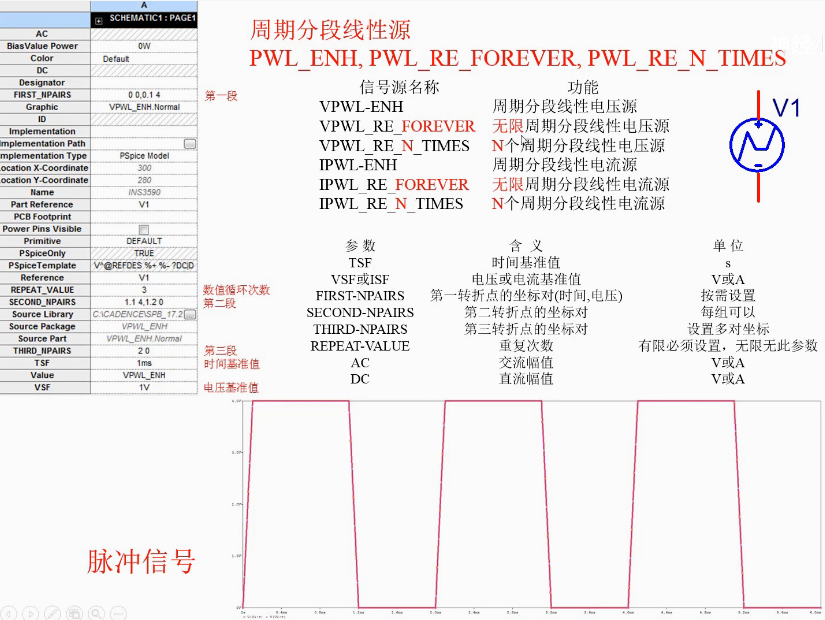
指数信号源VEXP或IEXP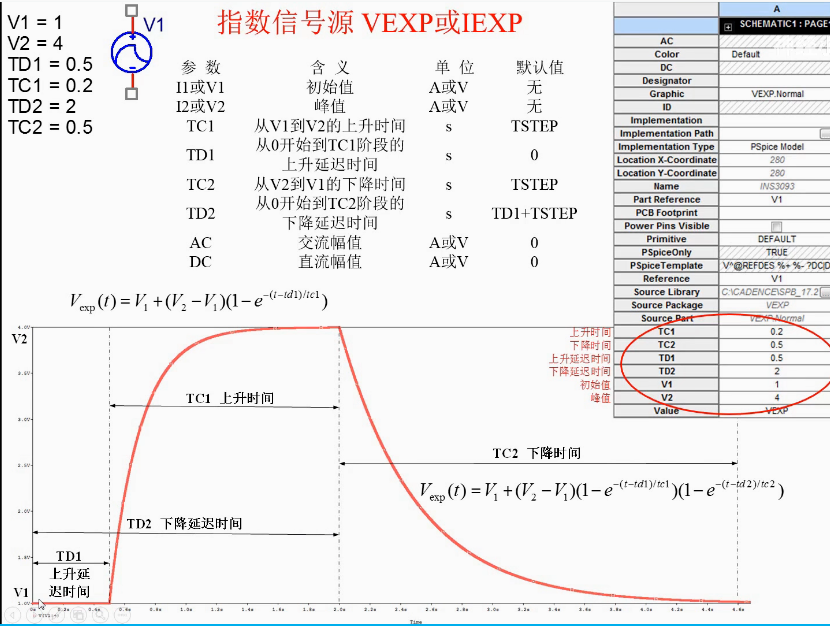
受控源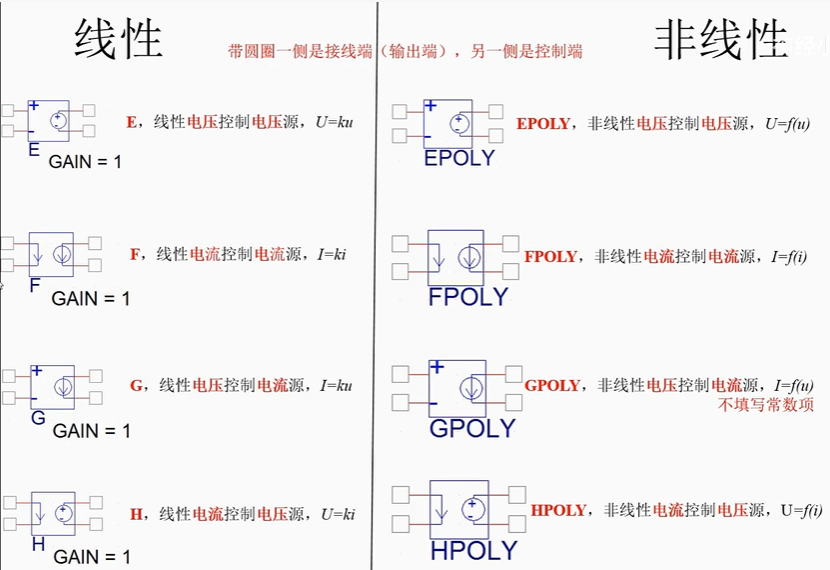
参数可调元器件的设置方法
当电路中需要有可调元器件例如可变电阻,可变电容时,可以进行如下设置。
-
先放置对应器件
-
双击电阻值,将电阻值改为全局变量,即使用{},在括号中使用字母和数字组合,如设置为:{Rv}
-
Place Part-Special-PARAM,放置参数变量
-
双击Parameter-new Property新建属性。名称为上面的命名,这里就是Rv;value是要给一个初始值,这里设置为2k
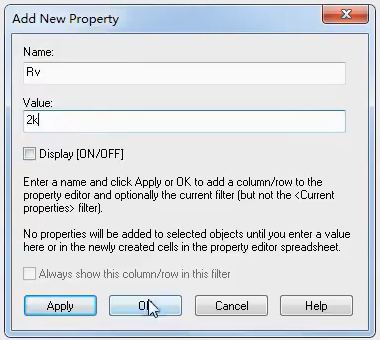
-
将新建的属性Display显示出来
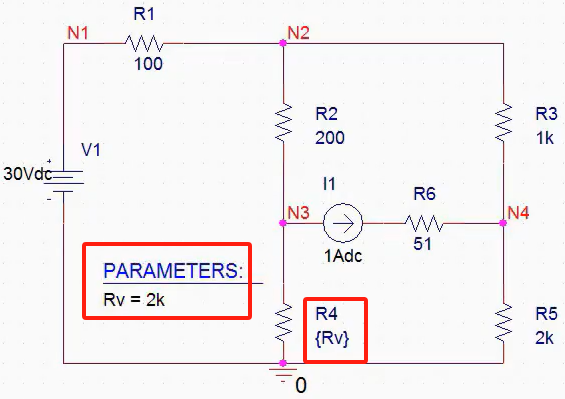
一个Parameter变量可以管理多个对象,操作方法是双击Parameter-new property继续添加新的属性就行了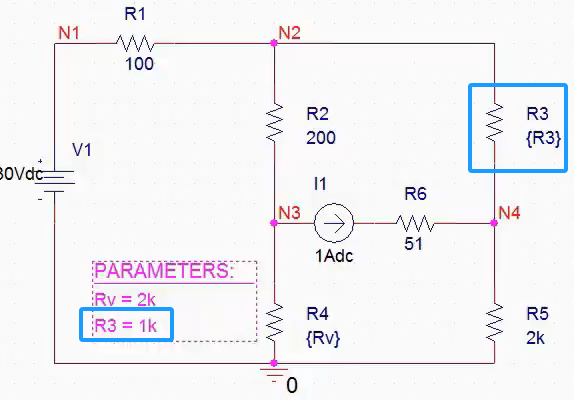
各种分析工具
基本分析工具-四种仿真模式
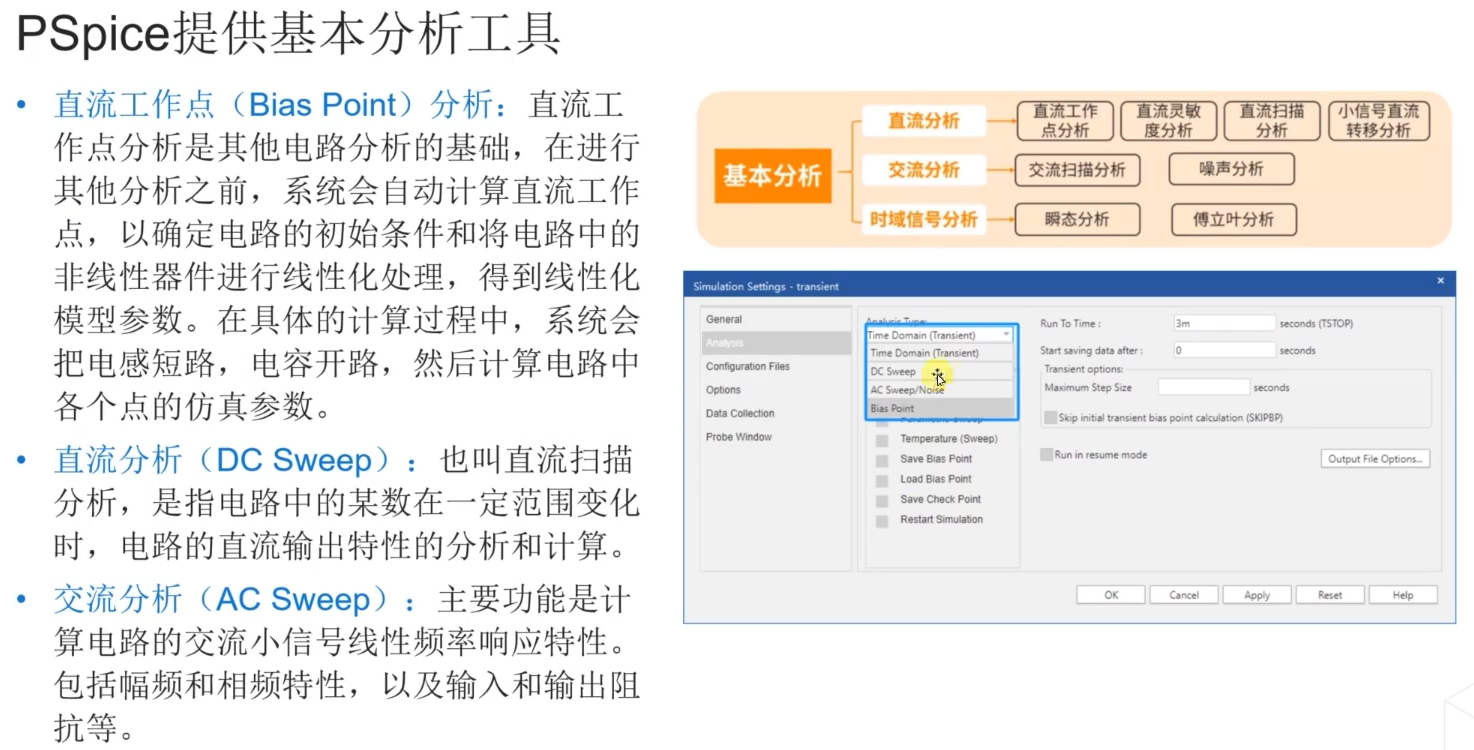
Bias Point
直流工作点分析,直接给出直流结果,没有动态过程,也不会出波形图(其他三种都会有图),只会计算出各个节点的电压和电流情况
如果此时电路中有电感和电容,将会把电感视为短路;电容视为开路;就是求直流工作点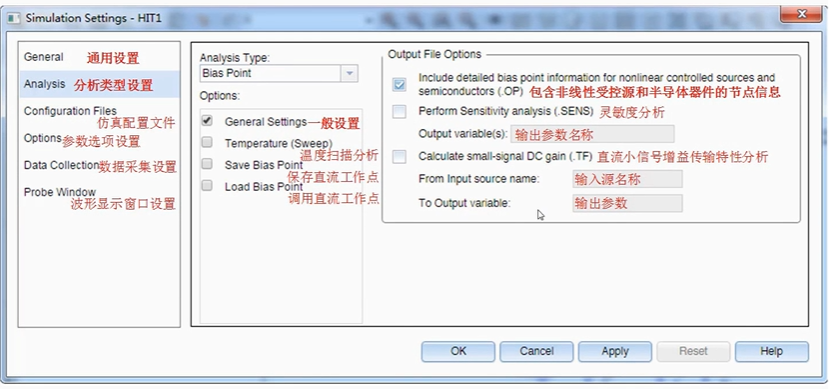
灵敏度分析
Output File Option一般都选第一项就行了,但是若要进行灵敏度分析时需要选择第二个,且需要输入想要分析的对象。其他操作一样,只是最后的输出文件内容变了。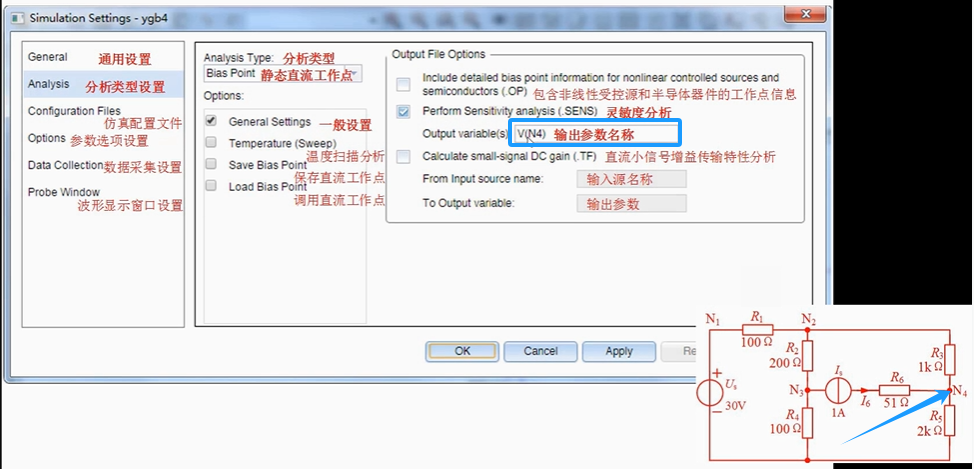
输出的文件内容如下,最后两列结果列反映了前面各个参数变化时对该点影响程度的大小。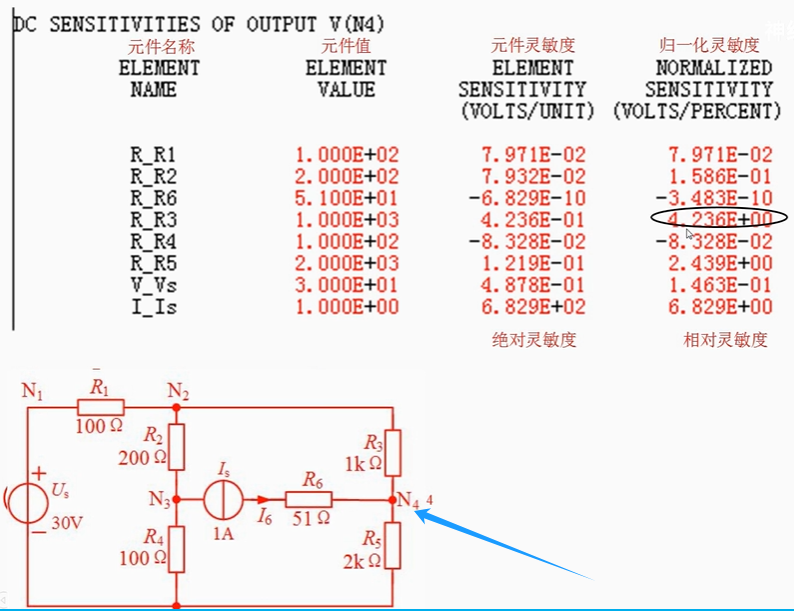
DC Sweep
直流分析或者直流扫描分析,可以指定电路中某一个量变化去分析整个电流的直流特性,设置时会要求指定变化的变量名称以及变化的范围和步长![![[Pasted image 20251127143533.png]]](https://i-blog.csdnimg.cn/direct/59fb48f9201b4584b701fc4bf8a40eed.png)
含有可变参数的DC sweep
当需要对电路中的某个元件变量进行扫描时(如可变电阻,扫描不同负载工况确定最大功率输出下的电路配置)可以进行此操作。
-
按照[[#参数可调元器件的设置方法]]的方法设置想要的参数
-
按照下图进行选择仿真配置,这里待扫描的变量是Rv
![1. ![[Pasted image 20251127145139.png]]](https://i-blog.csdnimg.cn/direct/c7a220f978d74db4a4efd3054e04ffce.png)
-
注意变量初始值不能从0开始
此时若是Primary Sweep设置为Vs;Secondary Sweep设置为Rv,将会得到横坐标为Vs(设置的变化范围)纵坐标为测试参数(如电压),不同Rv下的测试参数曲线簇
AC Sweep
交流分析,计算电路的交流小信号频率响应,需要设置频率扫描的范围。频率扫描范围可以是一样的,如从1k到1k,这样就是查看在某个固定频率下的电路状态
基本要配合AC电源使用
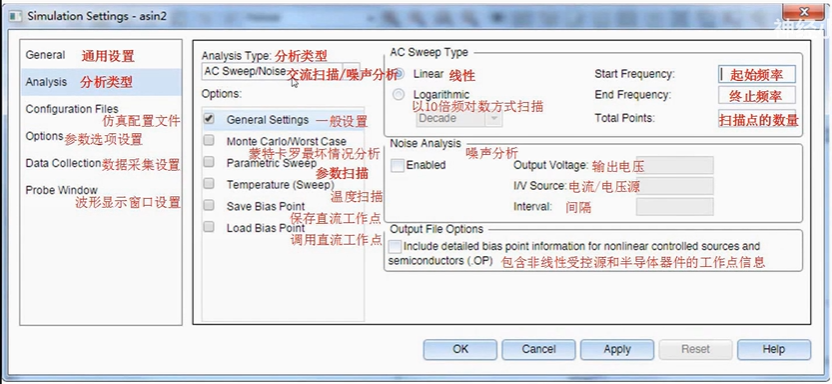
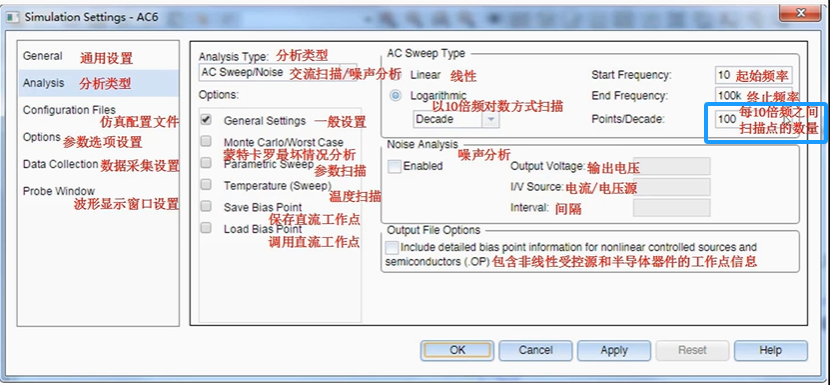
电源频率固定,电路中某个元件参数变化时,可以如下设置(这里电源频率f=1KHz,C1从0.1uF-20uF变化)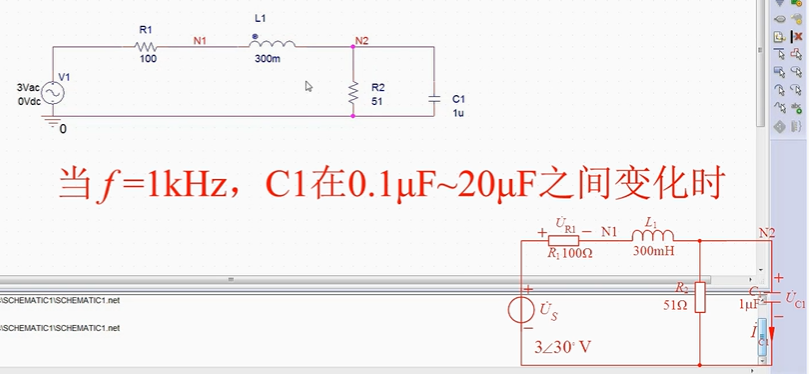
- 按照[[#参数可调元器件的设置方法]]方法将C1电容设置为全局变量(这里设为Cv)
- 选择AC sweep分析
- General Setting:频率为1k-1k,扫描点数量设为1
- Parameter Sweep:选择Global parameter,变量名为Cv;Sweep type:0.1u-20u,步长0.01u
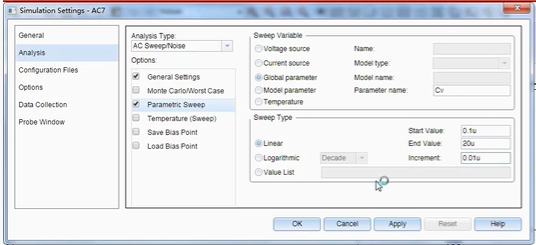
Time Domain(Transient)
时域分析,需要指定运行时间段,看电路随时间变化的特性。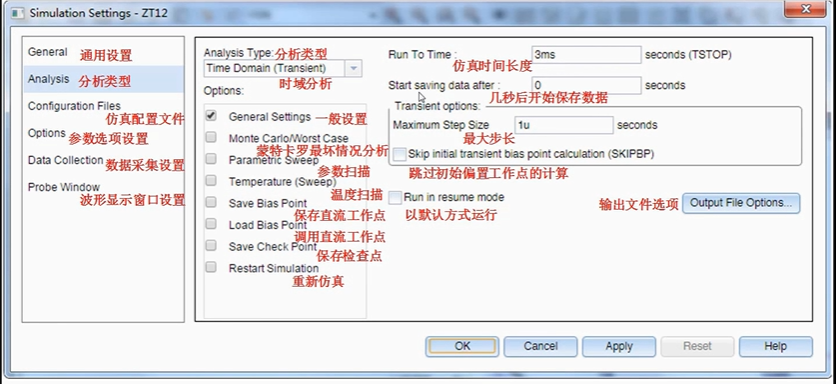
时域分析里可以进行傅里叶分析,操作是在配置仿真文件时配置下“Output File Options”选项,给出要进行傅里叶分析的变量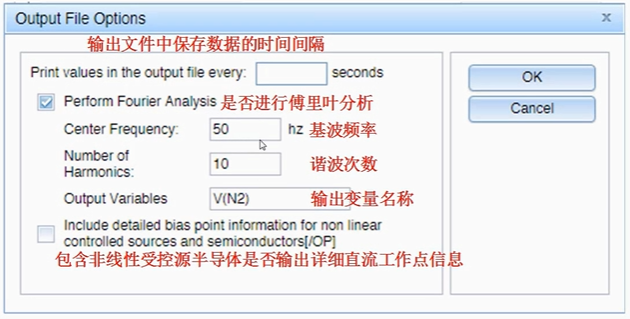
高级分析工具
用的比较少,属于进阶的使用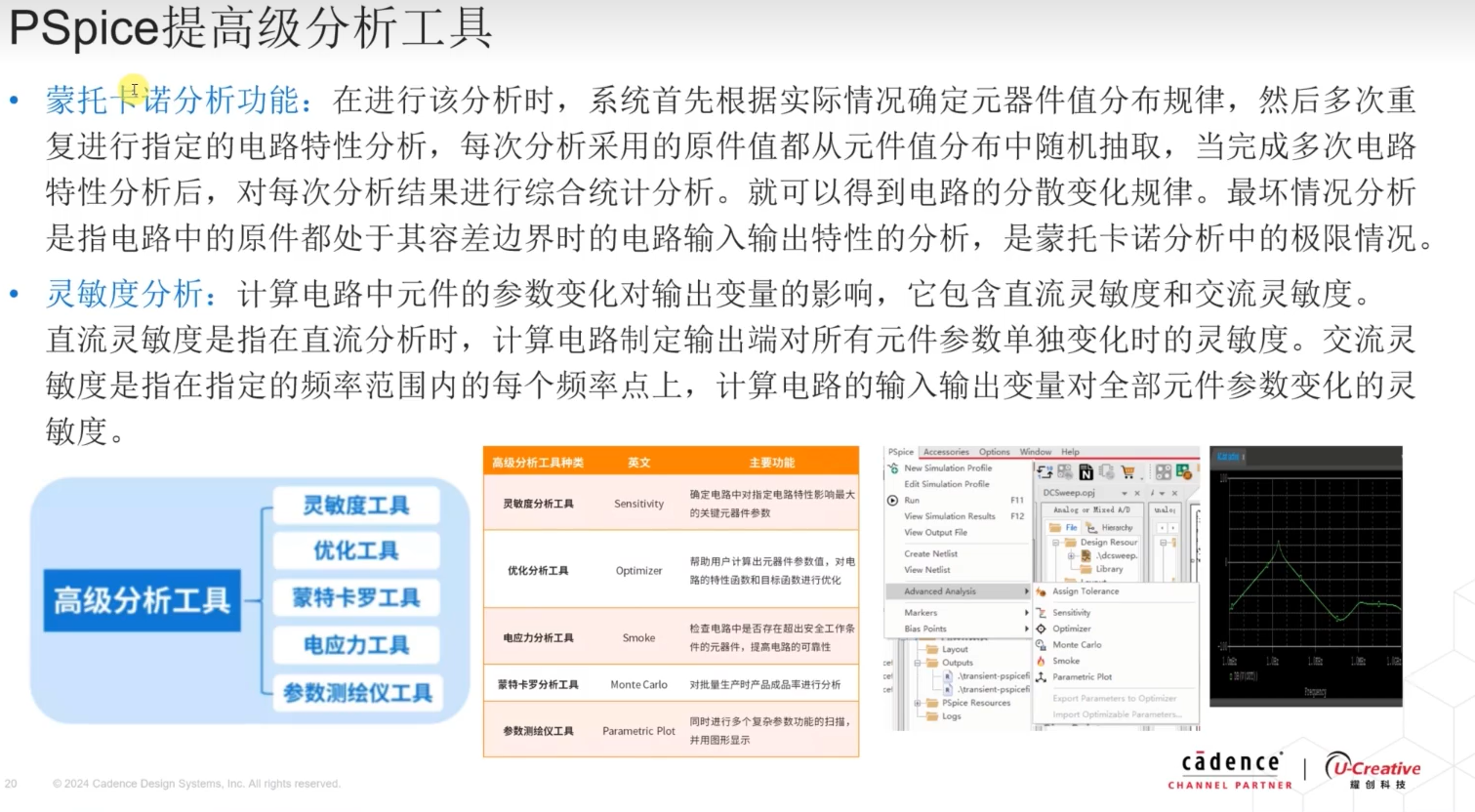
更多推荐
 已为社区贡献2条内容
已为社区贡献2条内容

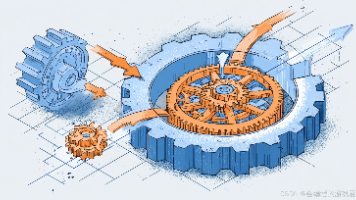
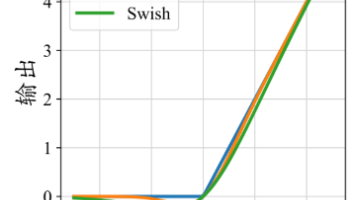






所有评论(0)